Android:适配器(Adapter)的使用
Posted Z|Star
tags:
篇首语:本文由小常识网(cha138.com)小编为大家整理,主要介绍了Android:适配器(Adapter)的使用相关的知识,希望对你有一定的参考价值。
一、什么是适配器
在常见软件中,往往能看到列表一样的信息流,例如:
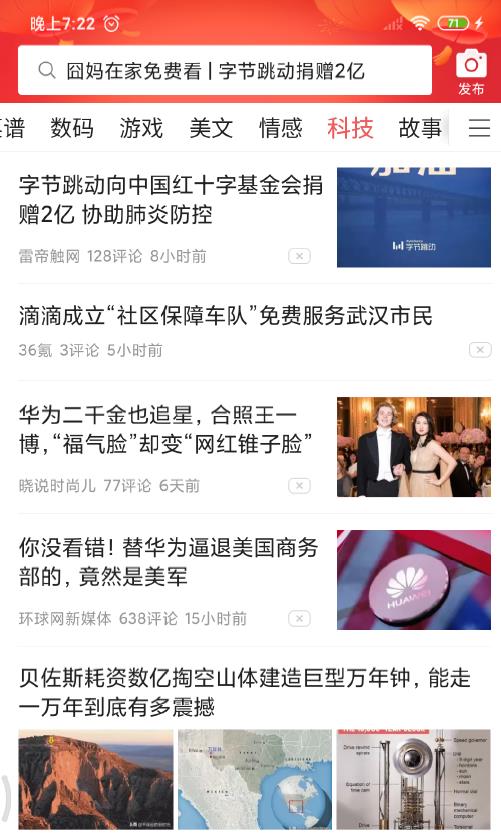
如果在xml中将信息写死,那显然是不合适的,无法做到上拉刷新的效果。
这个时候,就需要用到适配器。
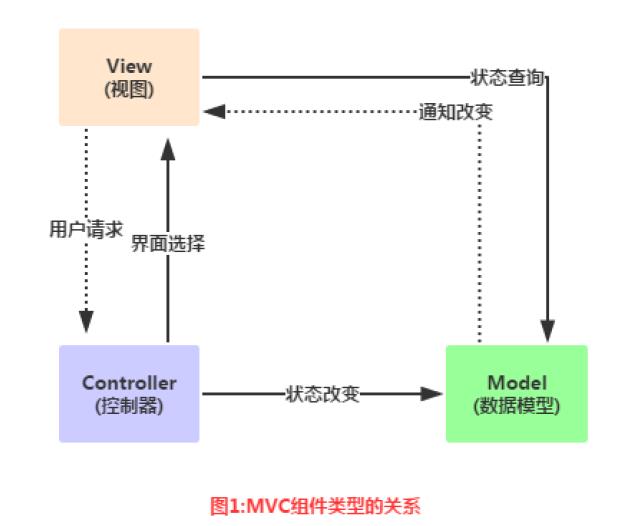
二、Adapter基本概念和继承关系
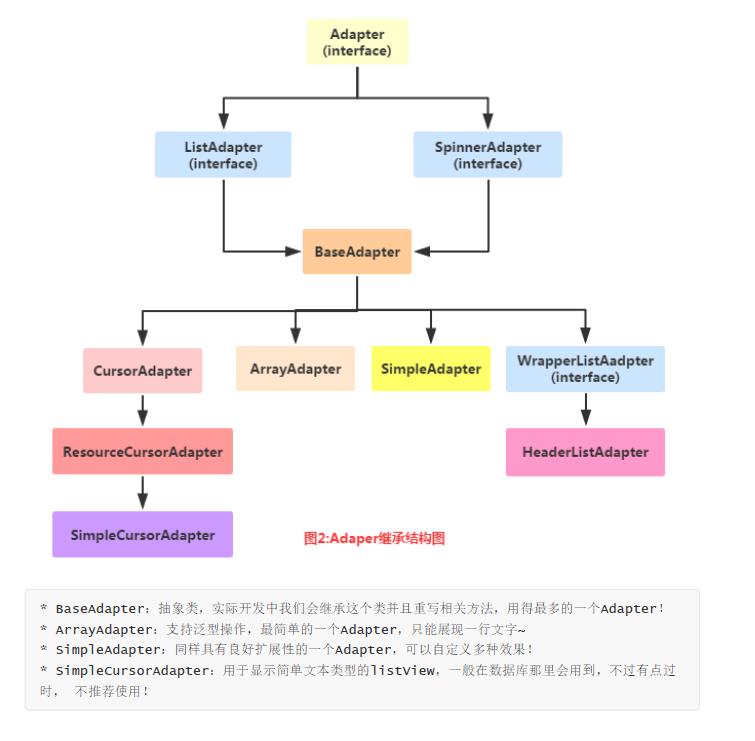
三、自定义适配器实例
1.文件结构
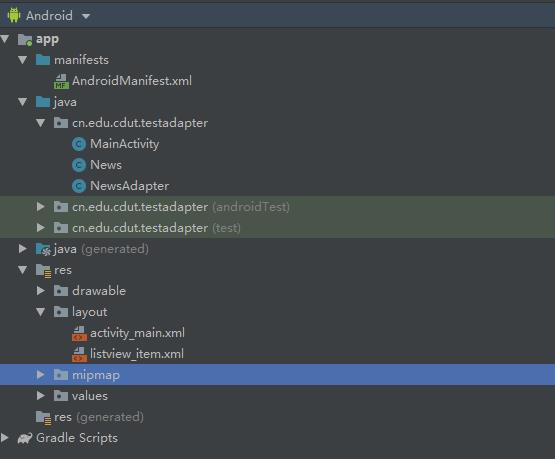
2.xml内容
main.xml:
<?xml version="1.0" encoding="utf-8"?>
<ListView xmlns:android="http://schemas.android.com/apk/res/android"
android:id="@+id/listview"
android:layout_height="match_parent"
android:layout_width="match_parent"
android:orientation="vertical">
</ListView>
listview_item.xml:
<?xml version="1.0" encoding="utf-8"?>
<LinearLayout xmlns:android="http://schemas.android.com/apk/res/android"
android:layout_width="match_parent"
android:layout_height="100dp"
android:gravity="center_vertical"
android:orientation="horizontal"
android:padding="15dp">
<ImageView
android:id="@+id/img_icon"
android:layout_width="130dp"
android:layout_height="80dp"
android:src="@mipmap/news"/>
<RelativeLayout
android:layout_width="0dp"
android:layout_height="wrap_content"
android:layout_marginLeft="20dp"
android:layout_weight="1">
<TextView
android:id="@+id/tv_title"
android:layout_width="wrap_content"
android:layout_height="wrap_content"
android:layout_alignParentTop="true"
android:text="我是一个新闻标题---- 1"
android:textColor="#000000"
android:textSize="18dp" />
<TextView
android:id="@+id/tv_content"
android:layout_width="wrap_content"
android:layout_height="wrap_content"
android:layout_alignParentBottom="true"
android:text="我是新闻内容---- 1"
android:textColor="#000000"
android:textSize="14dp" />
</RelativeLayout>
</LinearLayout>
3.java内容
MainActivity
package cn.edu.cdut.testadapter;
import androidx.appcompat.app.AppCompatActivity;
import android.content.Context;
import android.os.Bundle;
import android.view.View;
import android.widget.AdapterView;
import android.widget.ListView;
import android.widget.Toast;
import java.util.LinkedList;
import java.util.List;
public class MainActivity extends AppCompatActivity {
private List<News> mData = null;
private Context mContext;
private NewsAdapter mAdapter = null;
private ListView listView;
@Override
protected void onCreate(Bundle savedInstanceState) {
super.onCreate(savedInstanceState);
setContentView(R.layout.activity_main);
mContext = this;
listView = (ListView) findViewById(R.id.listview);
mData = new LinkedList<News>();
for (int i = 0; i < 10; i++) {
mData.add(new News("我是一个新闻标题---- " + i, "我是一个新闻内容---- " + i, R.mipmap.news));
}
mAdapter = new NewsAdapter(mData, mContext);
listView.setAdapter(mAdapter);
listView.setOnItemClickListener(new AdapterView.OnItemClickListener() {
@Override
public void onItemClick(AdapterView<?> parent, View view, int
position, long id) {
Toast.makeText(mContext, "点击了第" + position + "条数据",
Toast.LENGTH_SHORT).show();
}
});
}
}
News.java
package cn.edu.cdut.testadapter;
public class News {
private String title;
private String content;
private int aIcon;
public News() {
}
public News(String title, String content, int aIcon) {
this.title = title;
this.content = content;
this.aIcon = aIcon;
}
public String getTitle() {
return title;
}
public void setTitle(String title) {
this.title = title;
}
public String getContent() {
return content;
}
public void setContent(String content) {
this.content = content;
}
public int getaIcon() {
return aIcon;
}
public void setaIcon(int aIcon) {
this.aIcon = aIcon;
}
}
NewsAdapter
package cn.edu.cdut.testadapter;
import android.content.Context;
import android.view.LayoutInflater;
import android.view.View;
import android.view.ViewGroup;
import android.widget.BaseAdapter;
import android.widget.ImageView;
import android.widget.TextView;
import java.util.List;
public class NewsAdapter extends BaseAdapter {
private List<News> mData;
private Context mContext;
public NewsAdapter(List<News> mData, Context mContext) {
this.mData = mData;
this.mContext = mContext;
}
@Override
public int getCount() {
return mData.size();
}
@Override
public Object getItem(int position) {
return mData.get(position);
}
@Override
public long getItemId(int position) {
return position;
}
@Override
public View getView(int position, View convertView, ViewGroup parent) {
convertView =
LayoutInflater.from(mContext).inflate(R.layout.listview_item,
parent, false);
ImageView img_icon = (ImageView)
convertView.findViewById(R.id.img_icon);
TextView title = (TextView)
convertView.findViewById(R.id.tv_title);
TextView content = (TextView)
convertView.findViewById(R.id.tv_content);
img_icon.setBackgroundResource(mData.get(position).getaIcon());
title.setText(mData.get(position).getTitle());
content.setText(mData.get(position).getContent());
return convertView;
}
}
四、参考资料
以上是关于Android:适配器(Adapter)的使用的主要内容,如果未能解决你的问题,请参考以下文章
Android中的万能适配器——base-adapter-helper解析
android 打造ListView和Gridview万能adapter适配器(附源码)